手机美图秀秀怎么换头/脸
来源:网络收集 点击: 时间:2024-09-25打开美图秀秀首页点击“图片美化”。
 2/9
2/9打开所有图片界面点选“图片1”。
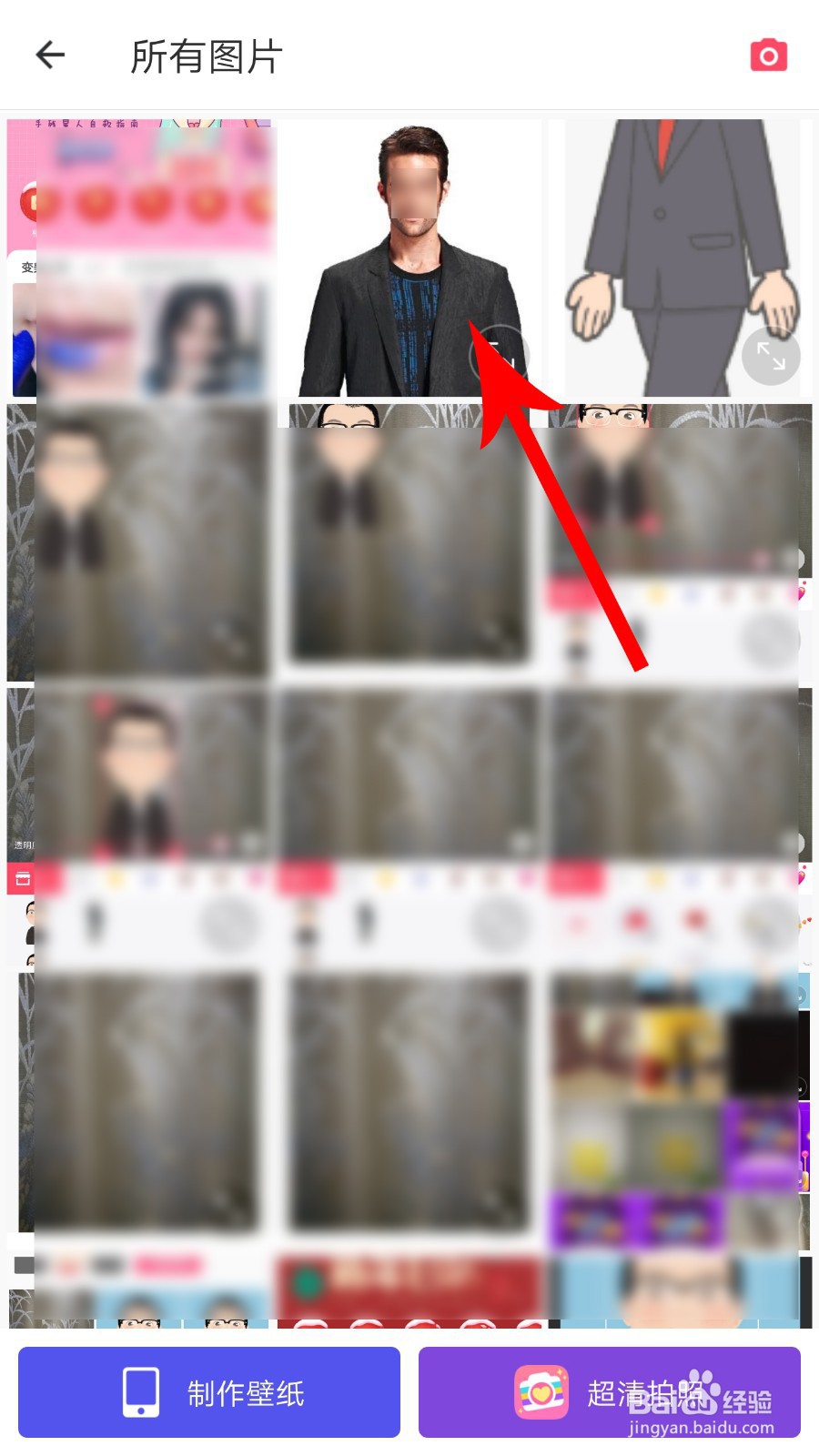 3/9
3/9打开图片1预览界面点击“抠图”。
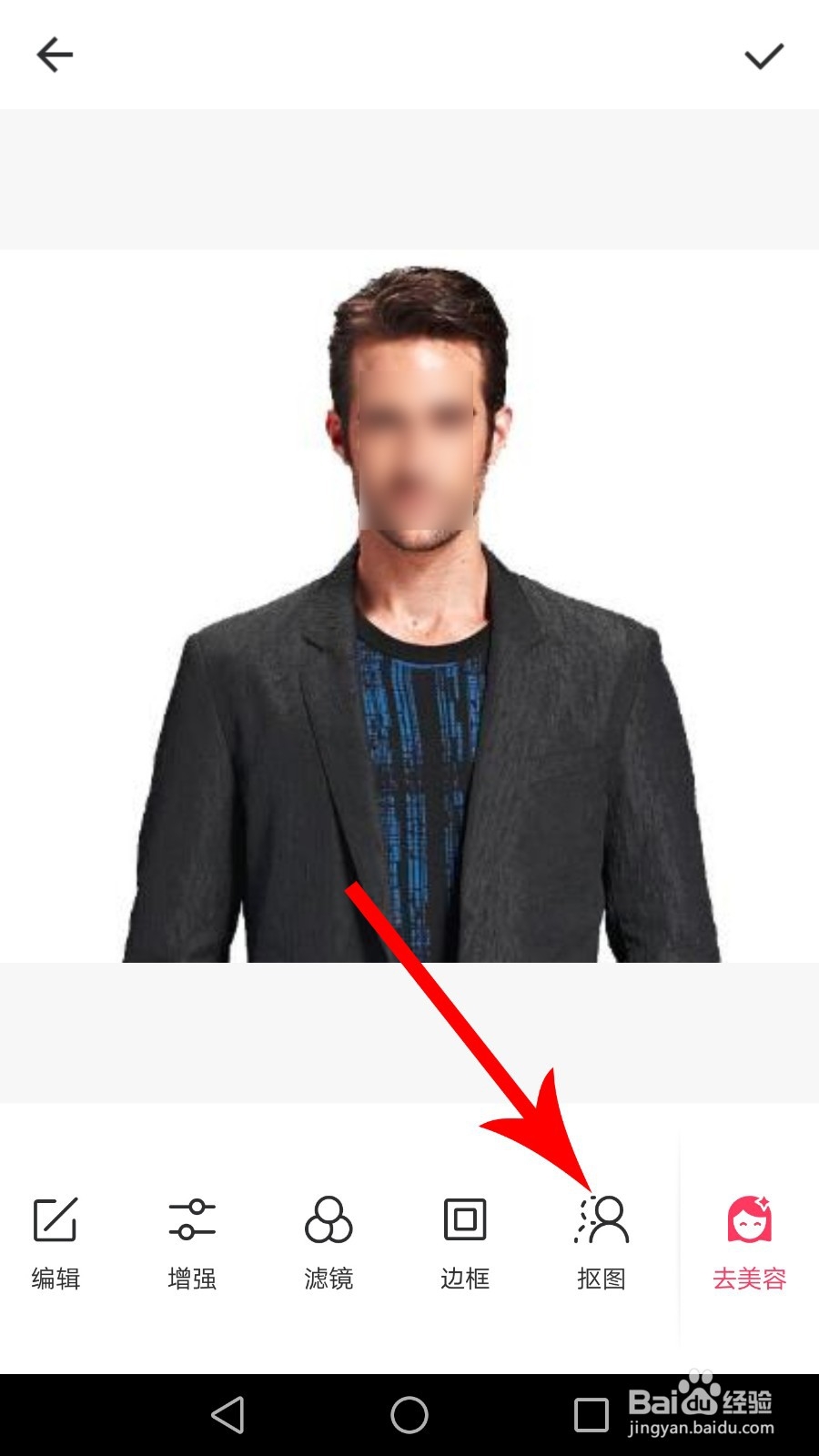 4/9
4/9打开图片1抠图界面点击“人物”。
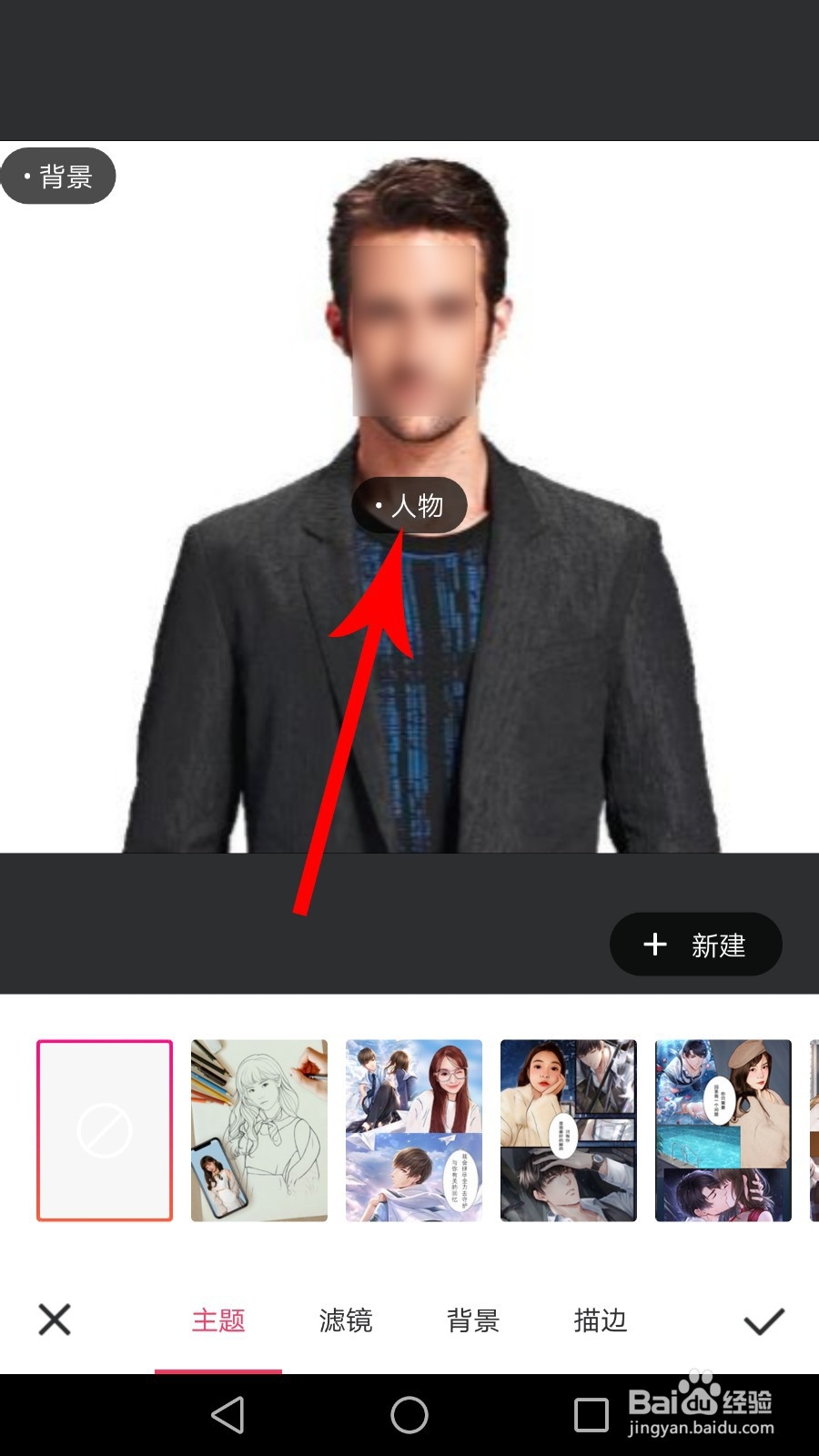 5/9
5/9打开人物抠图模式点击“小手”。
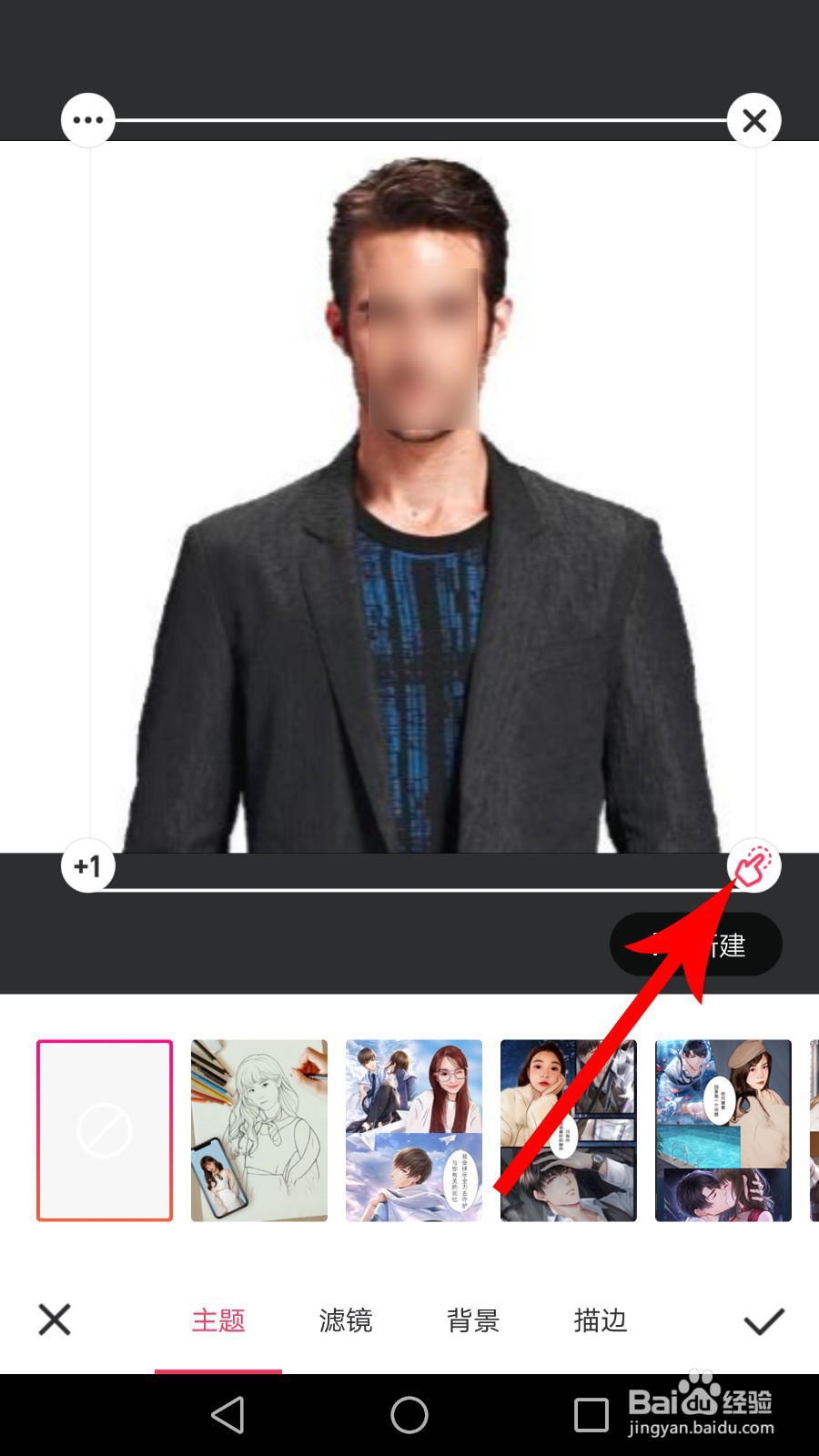 6/9
6/9打开人物抠图编辑模式点击“橡皮”。
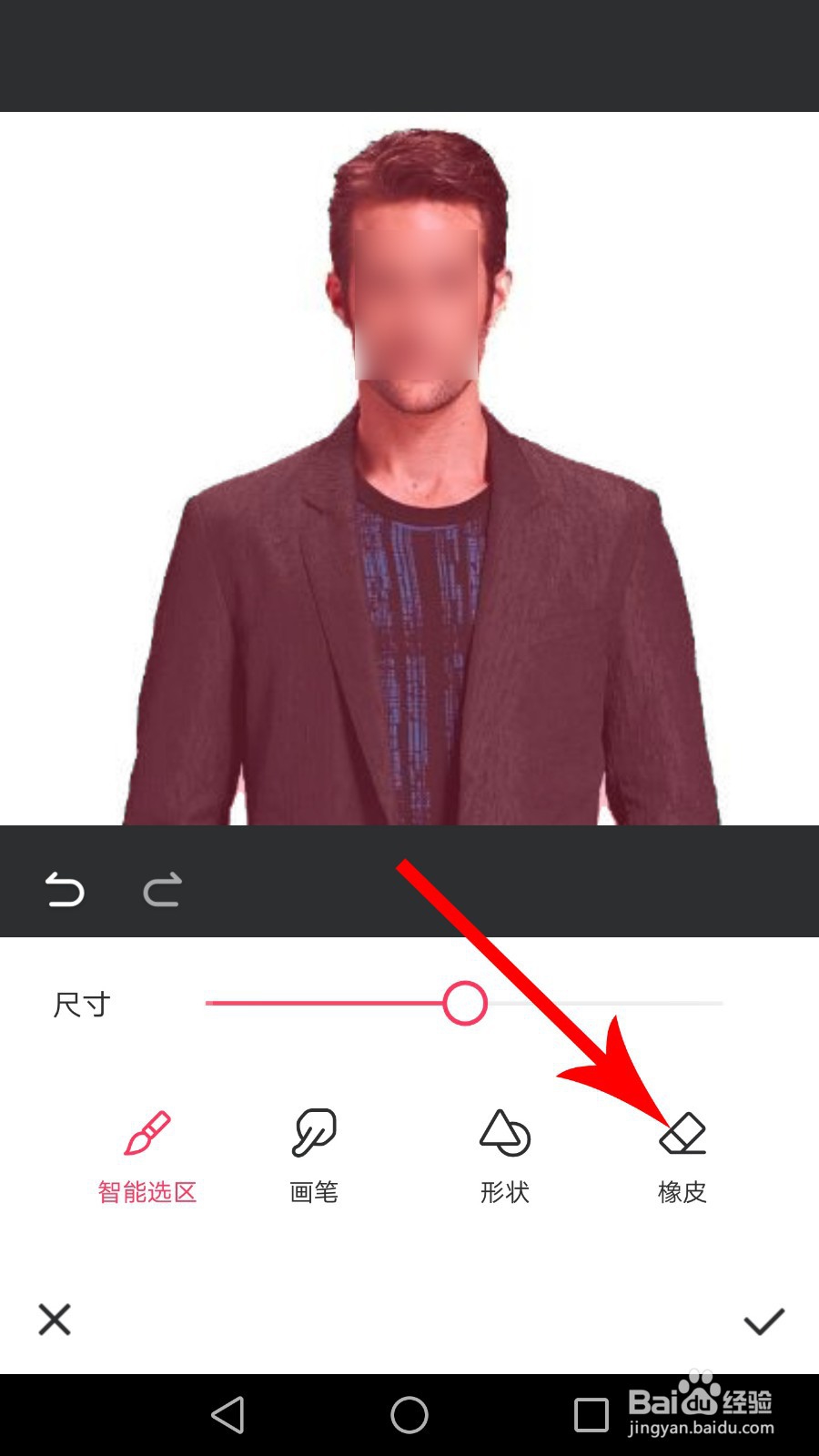 7/9
7/9选中橡皮工具后,将人物头部以下选区擦除掉,然后点击“√”提交。
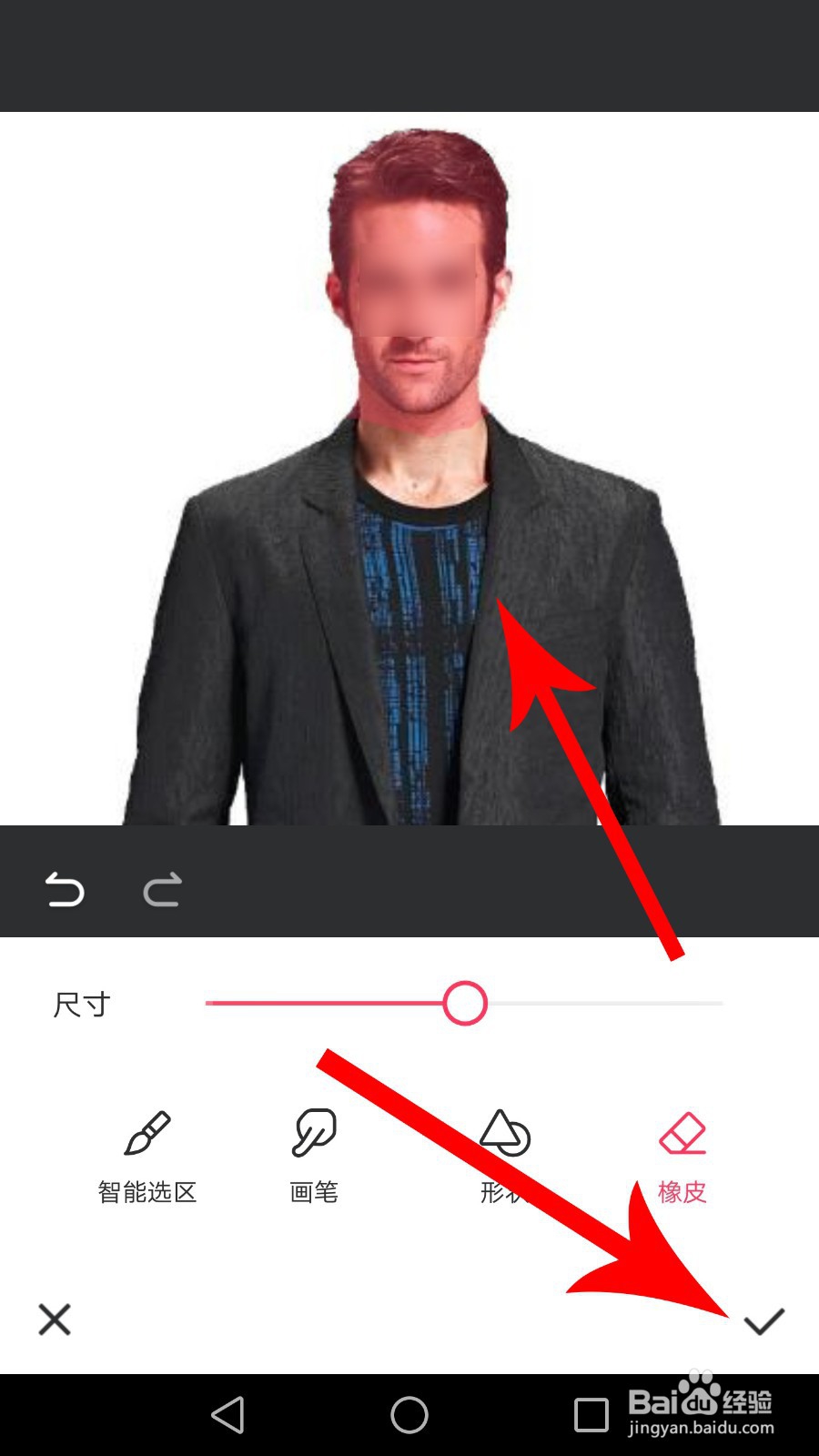 8/9
8/9选中头部图像后点击“×”将其删除,然后点击“√”提交。

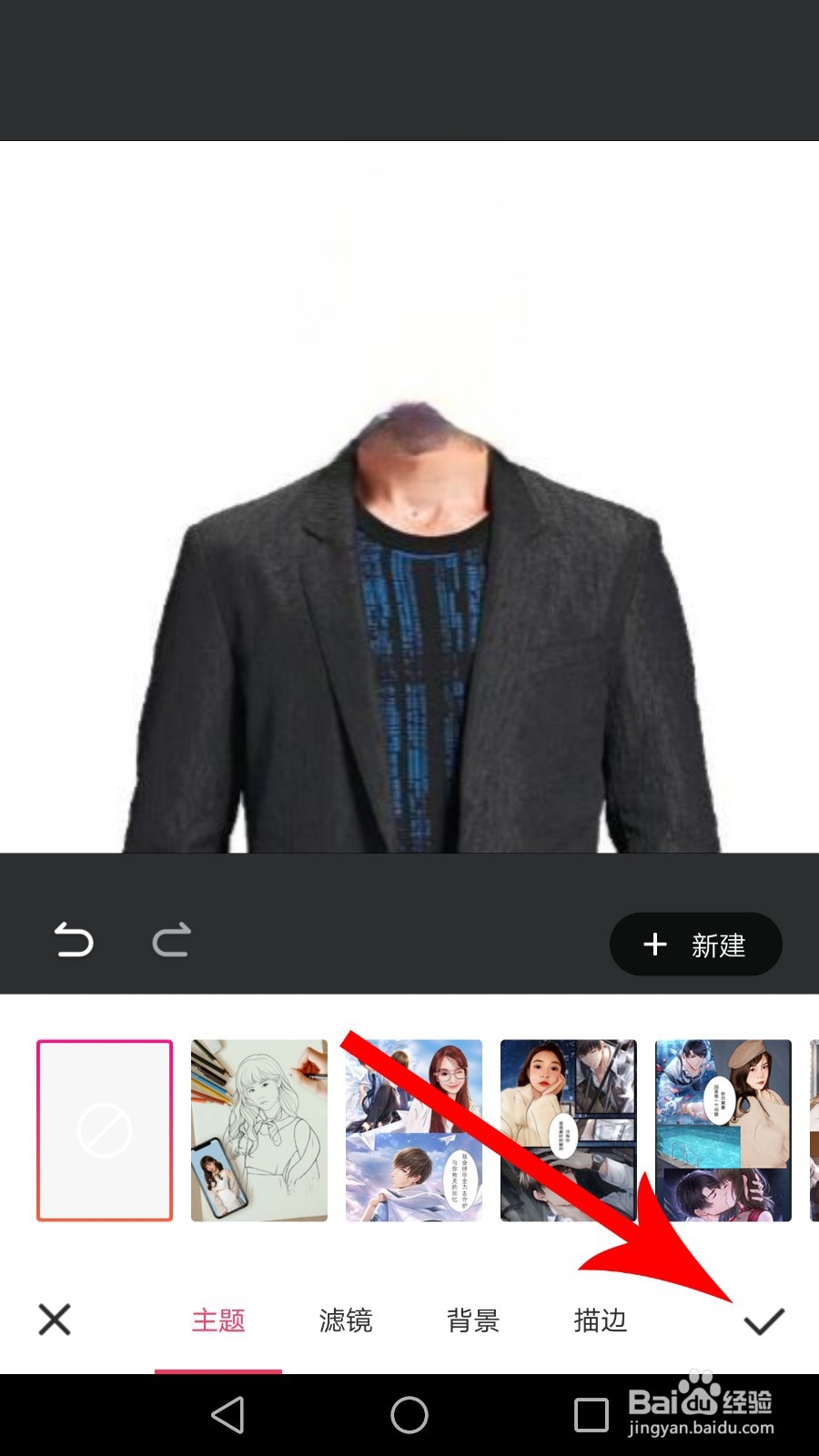 9/9
9/9打开图像预览界面点击“√”保存即可。
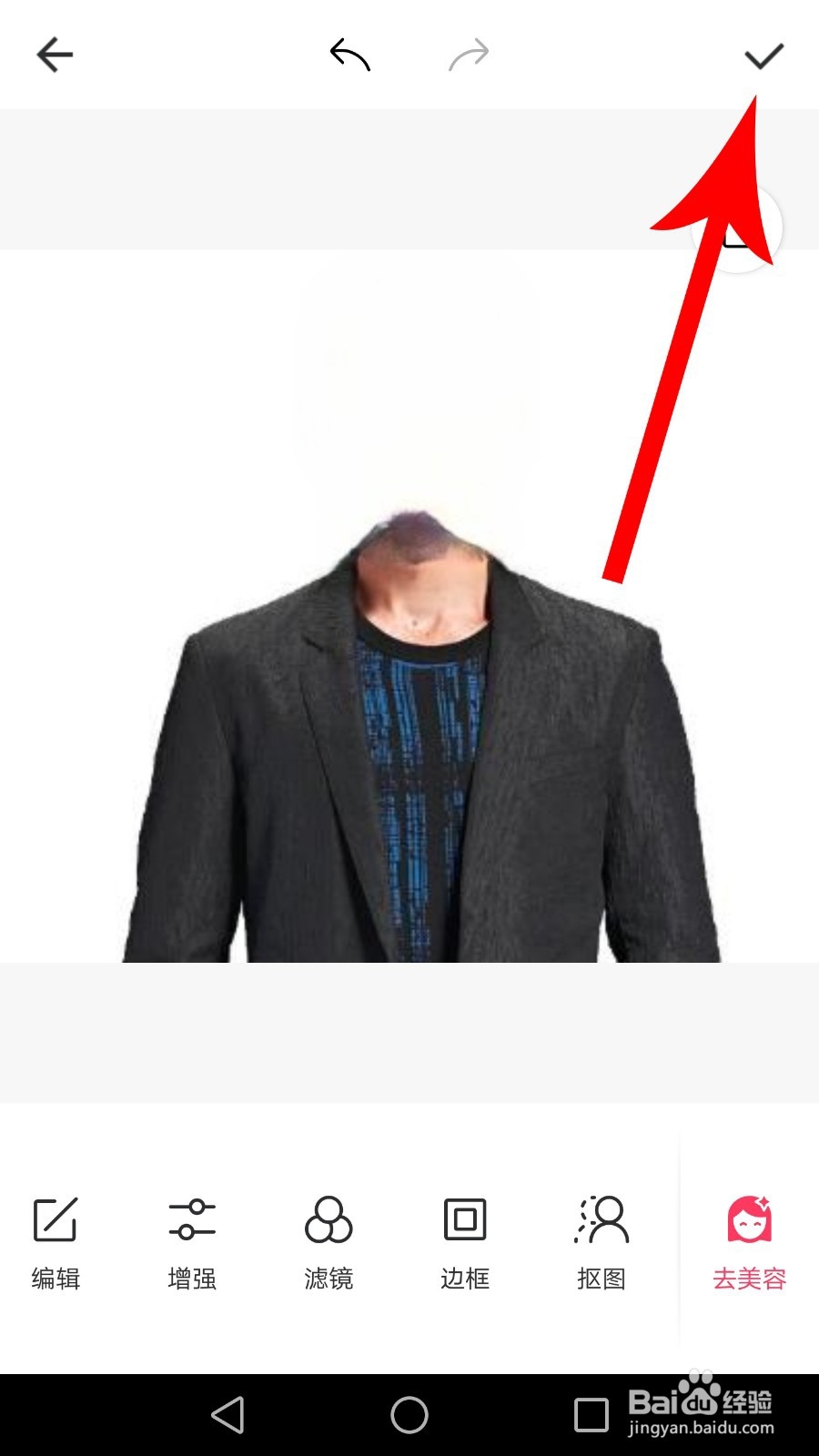 二、处理第二张人物图片:1/8
二、处理第二张人物图片:1/8打开美图秀秀首页点击“图片美化”。
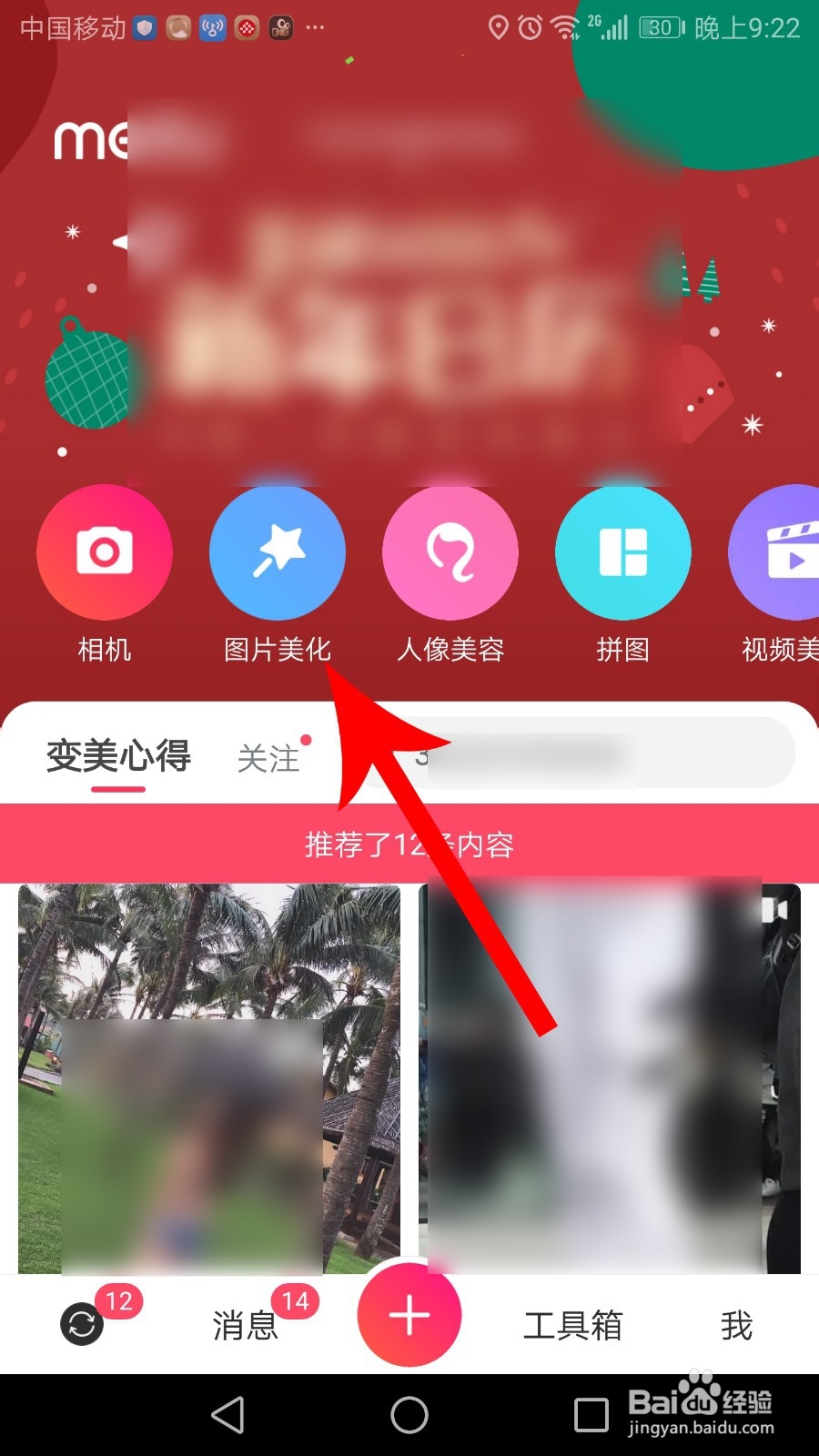 2/8
2/8打开所有图片界面点选“图片2”。
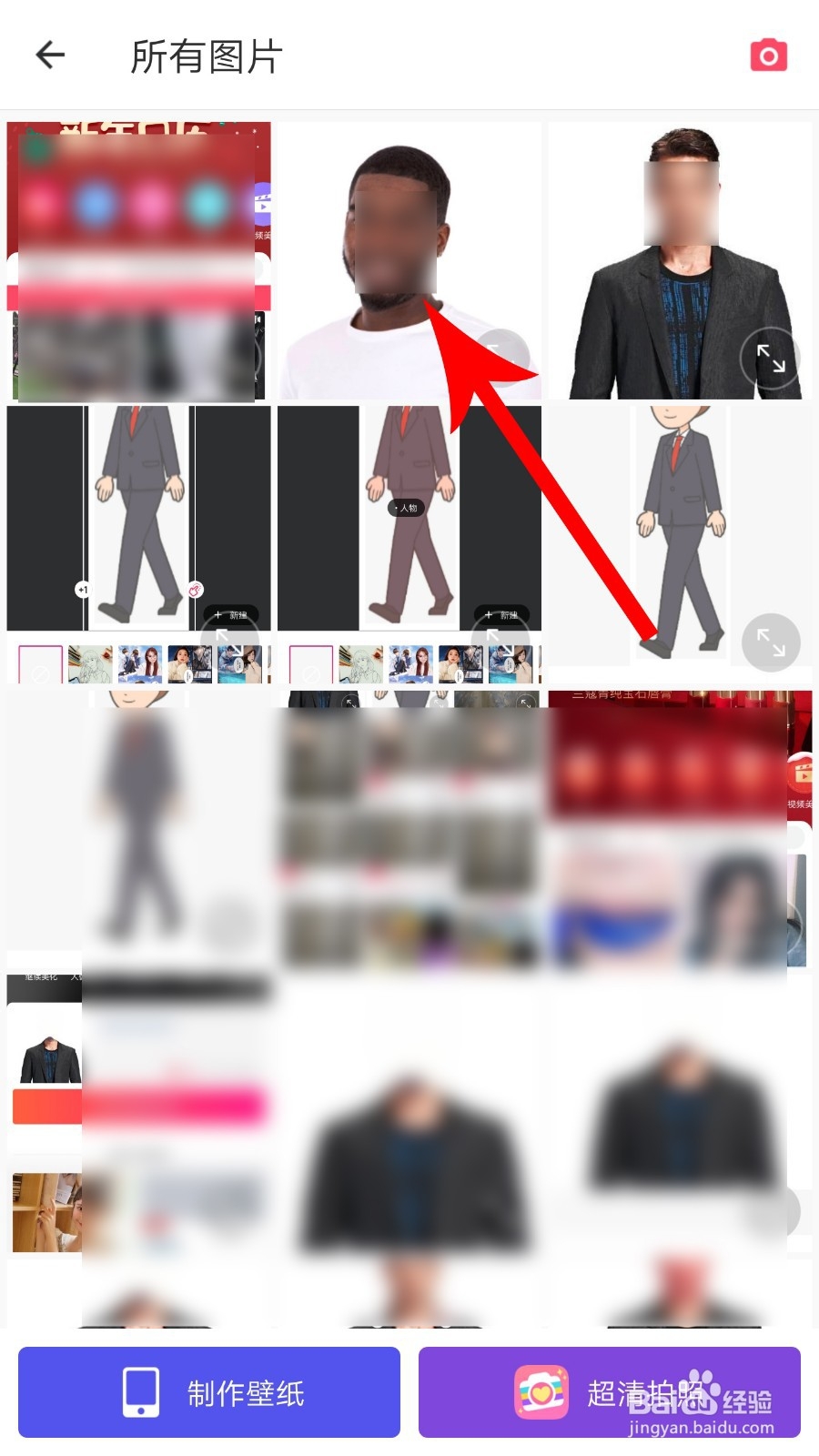 3/8
3/8打开图片2预览界面点击“抠图”。
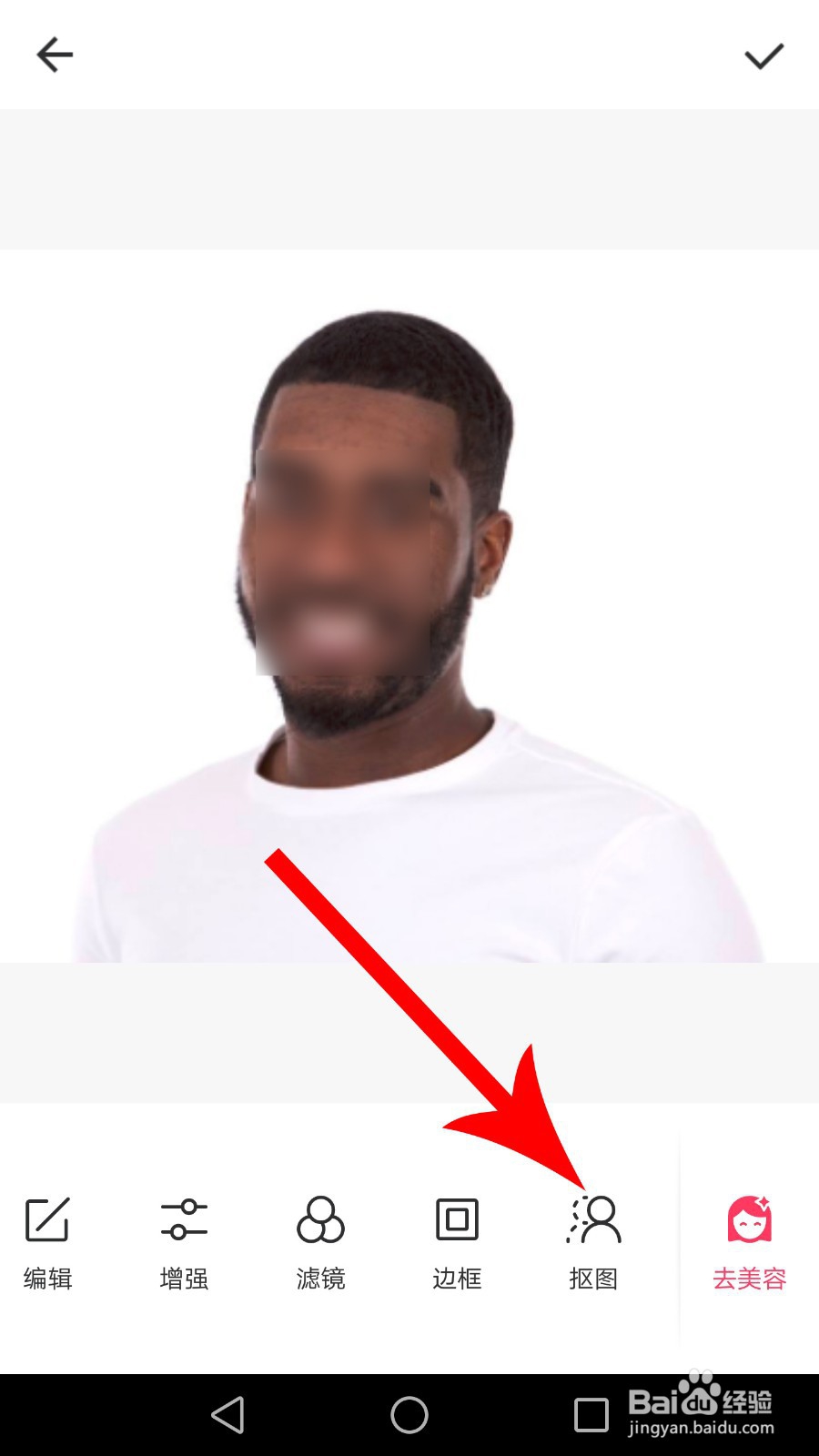 4/8
4/8打开抠图界面点击“人物”。
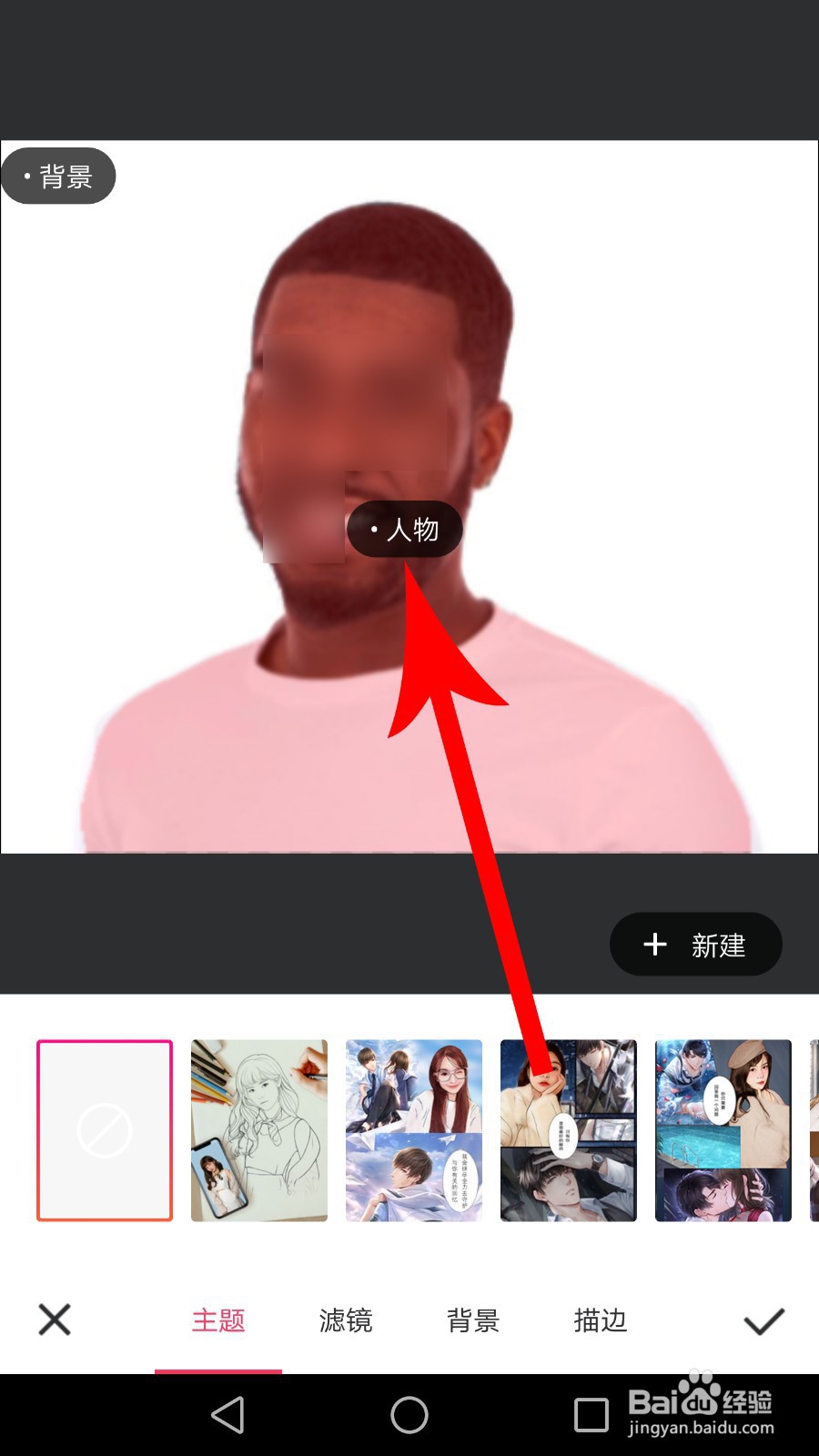 5/8
5/8打开人物抠图模式点击“小手”。
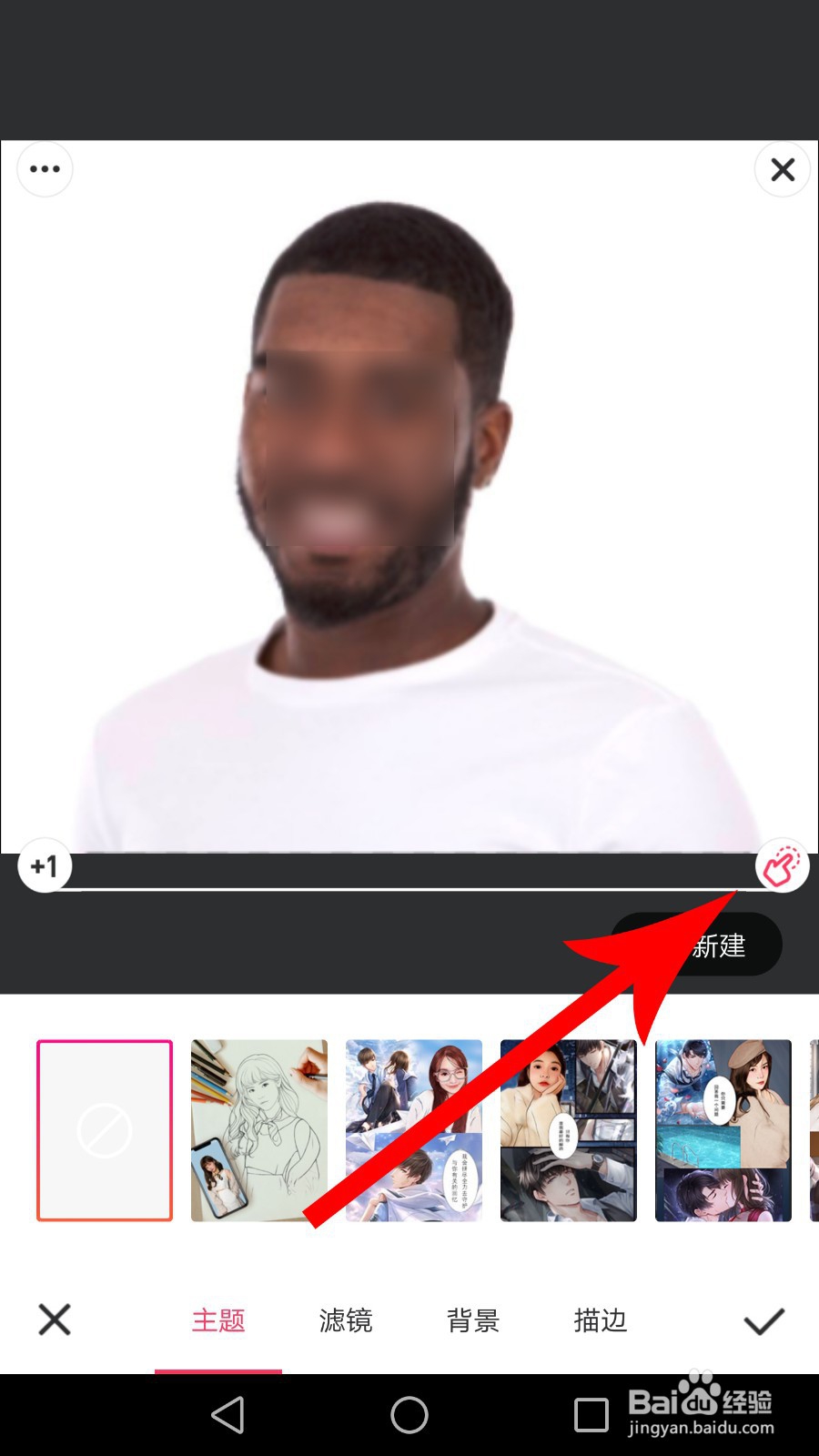 6/8
6/8打开人物抠图编辑模式点击“橡皮”。
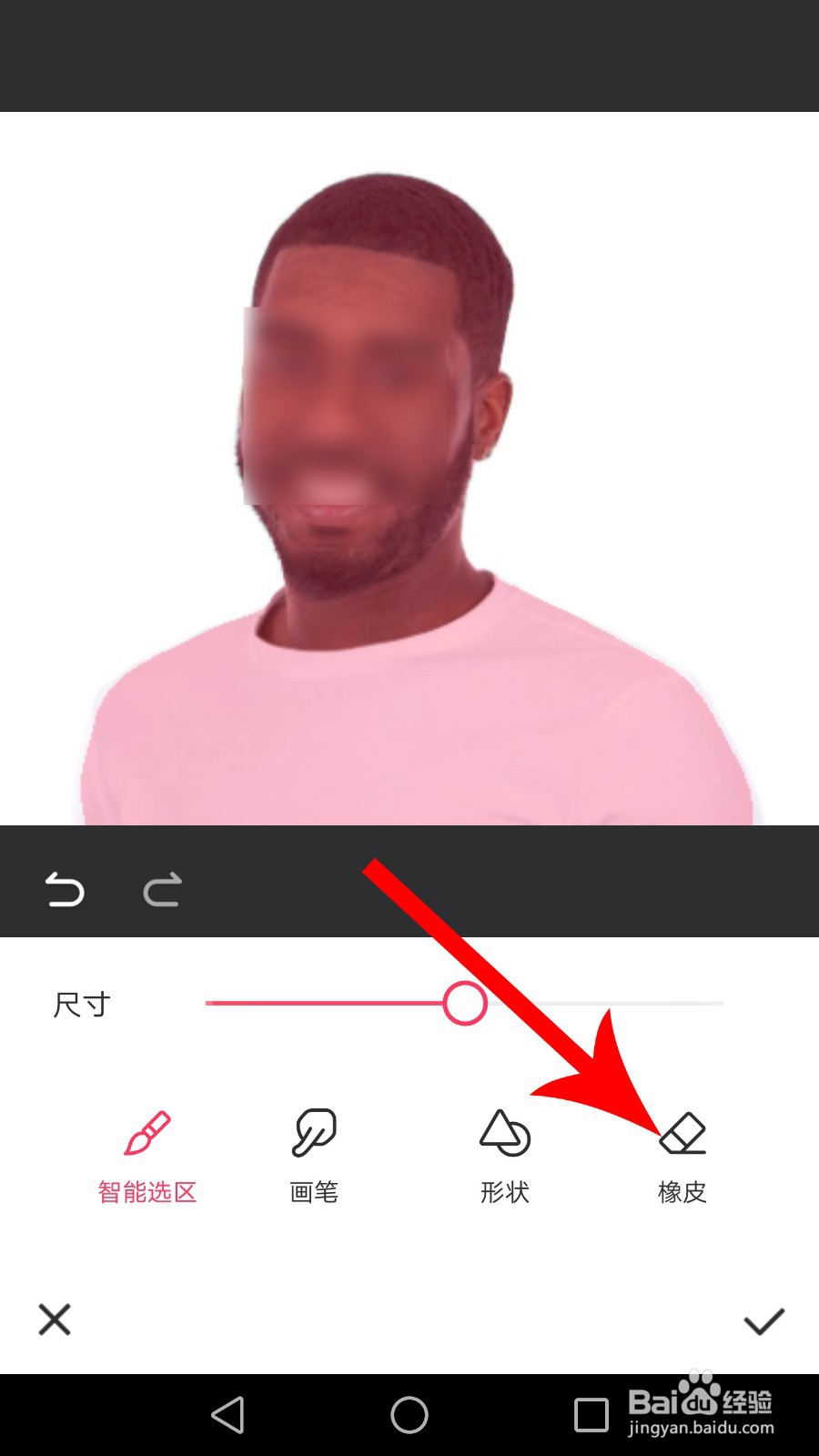 7/8
7/8选中橡皮工具后将人物头部以下选区擦除掉,然后点击“√”提交。
 8/8
8/8选中头部图像后点击“...”,然后点击“存为贴纸”。
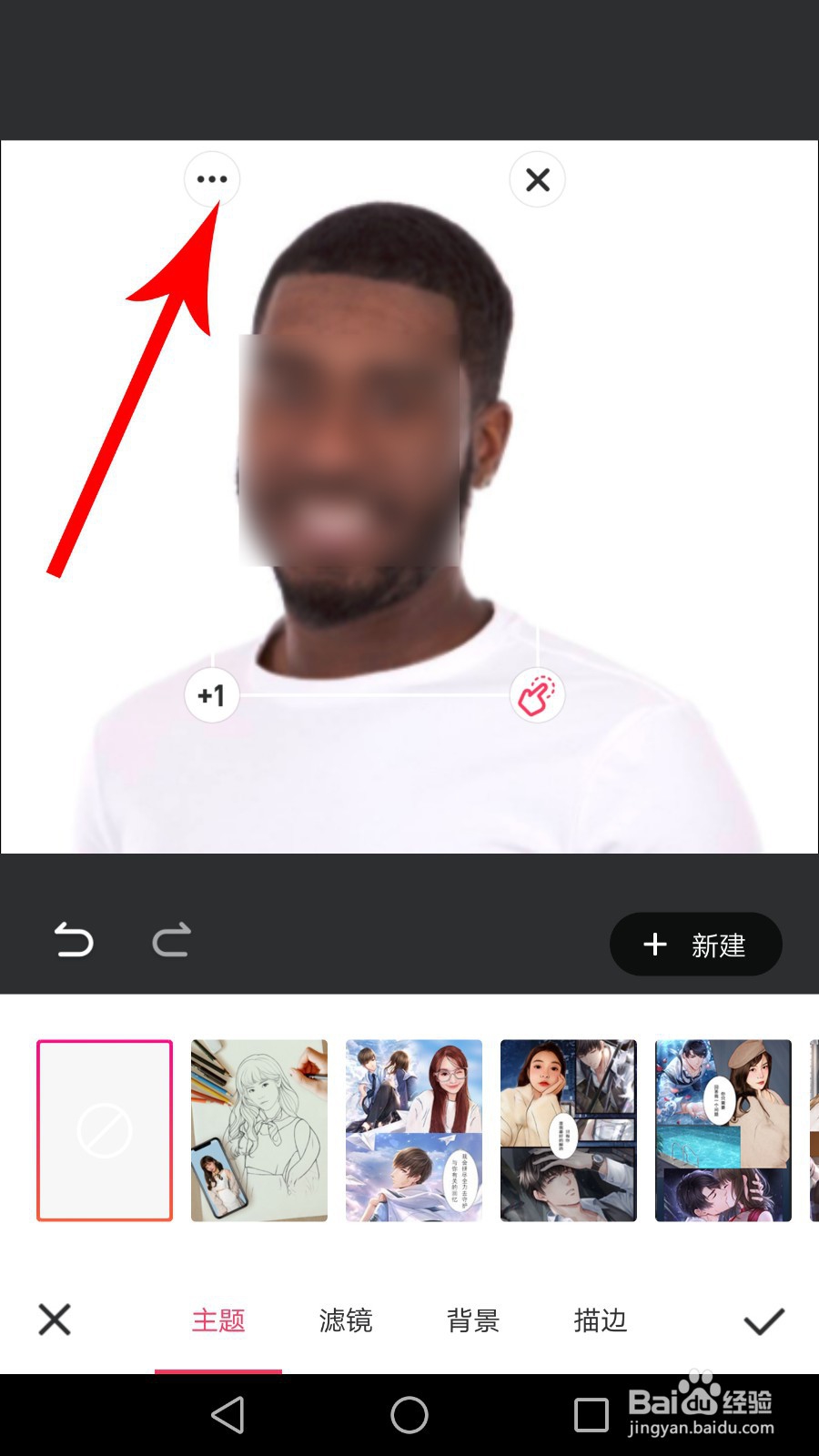
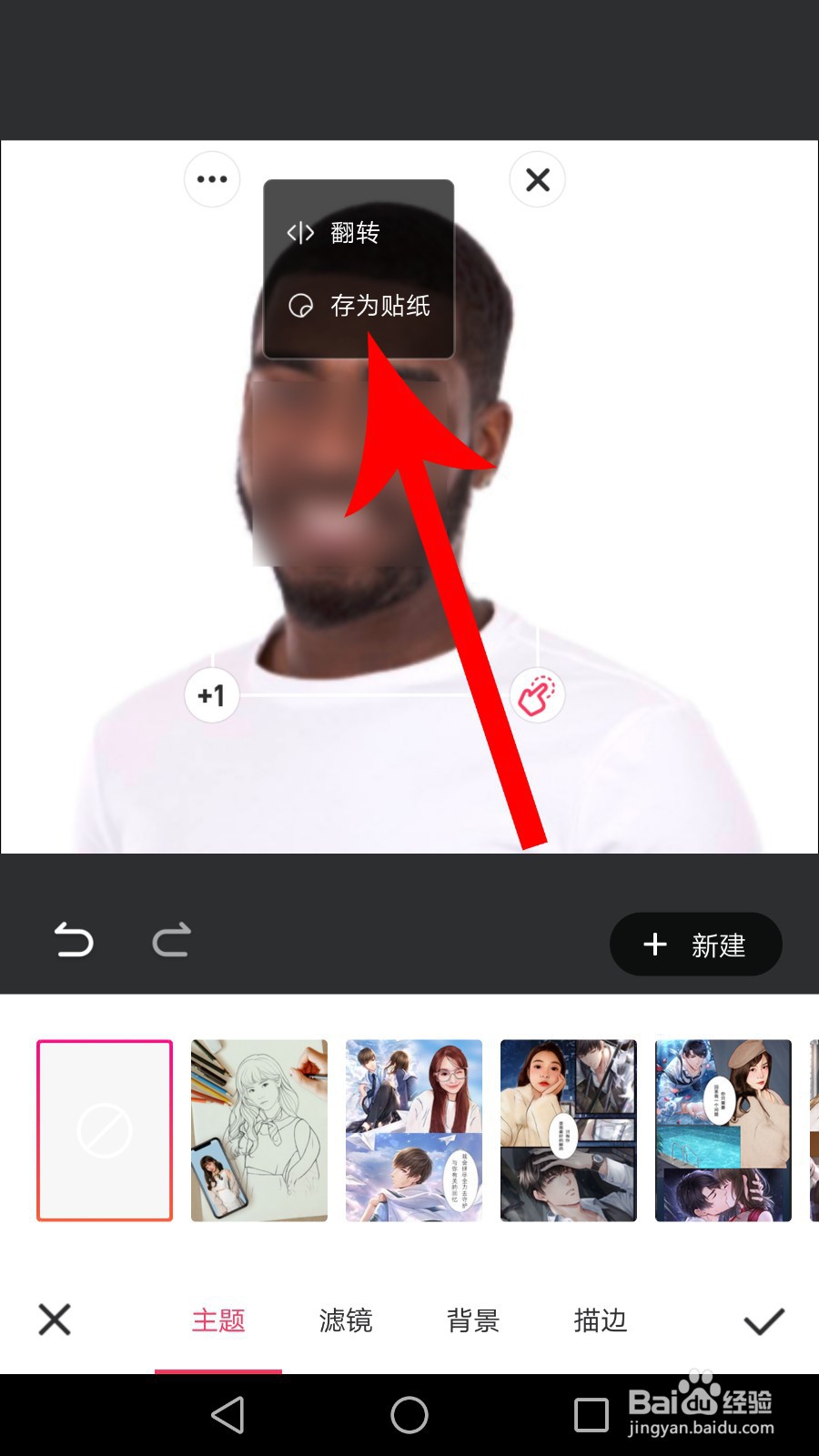 三、组装图片1和图片2抠图部分:1/7
三、组装图片1和图片2抠图部分:1/7打开美图秀秀首页点击“图片美化”。
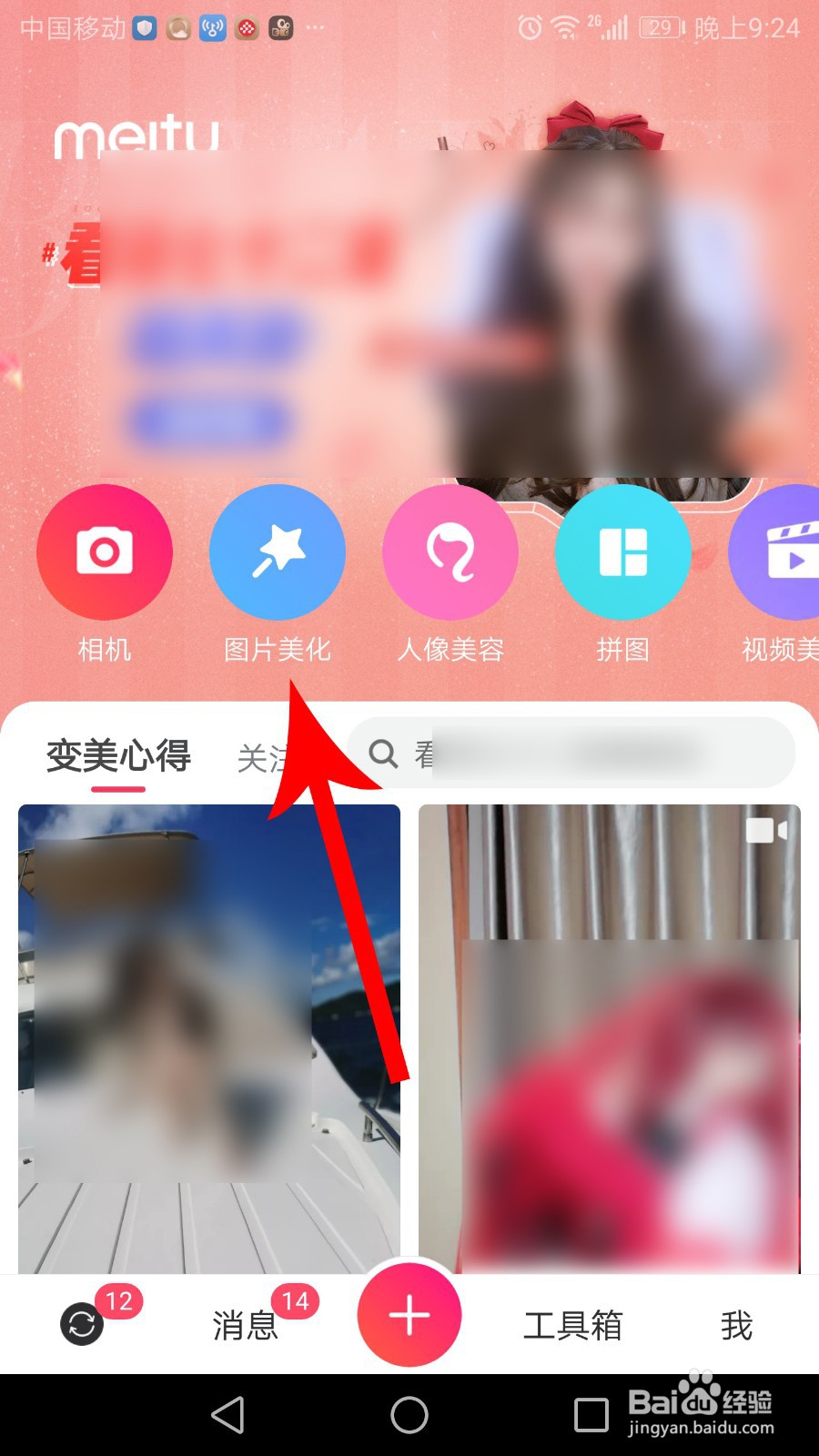 2/7
2/7打开camera界面点选“图片1”。
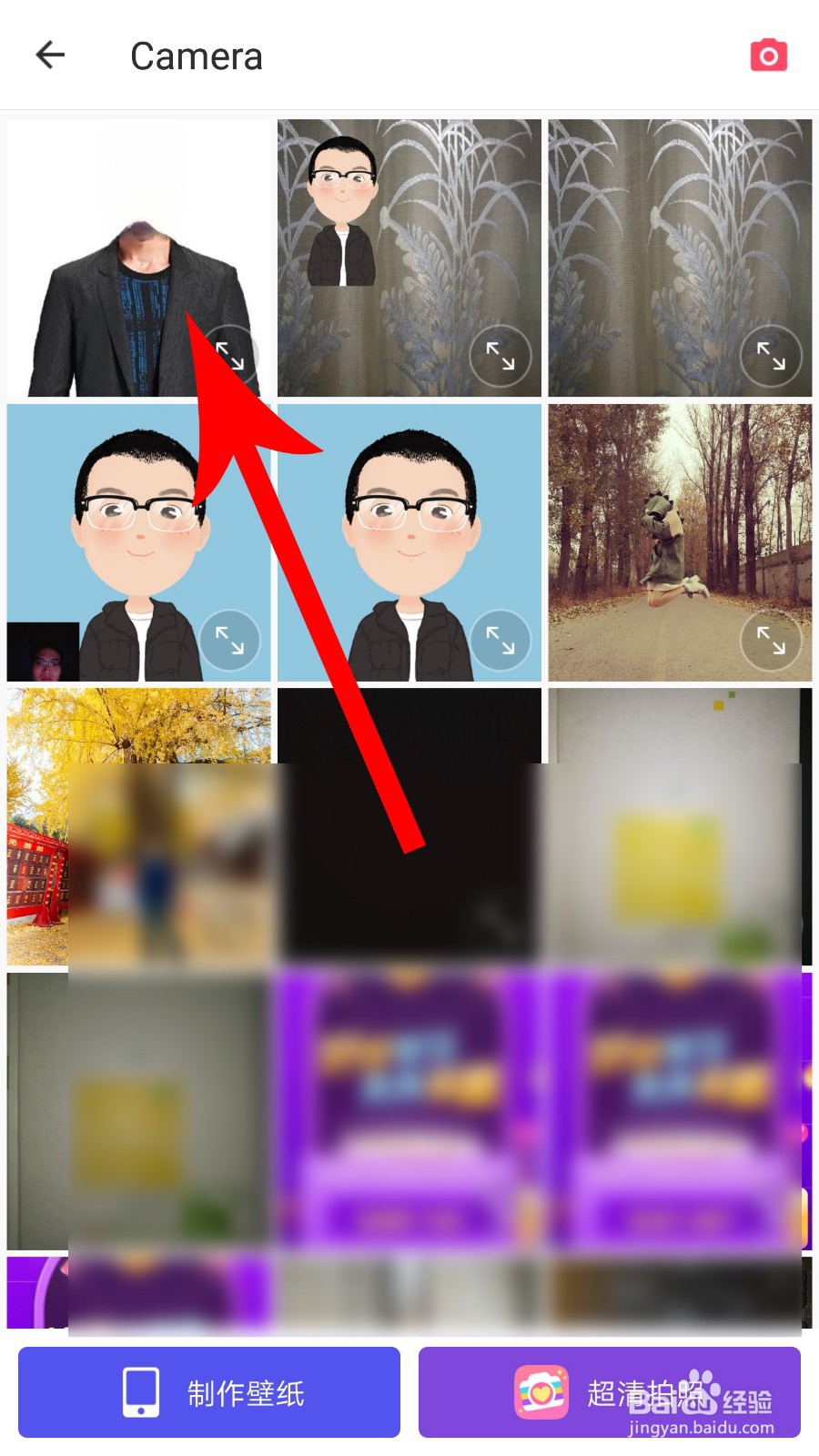 3/7
3/7打开图片1预览界面点击“贴纸”。
 4/7
4/7打开贴纸界面点击“最近”。
 5/7
5/7打开最近贴纸界面点击“图片2”。
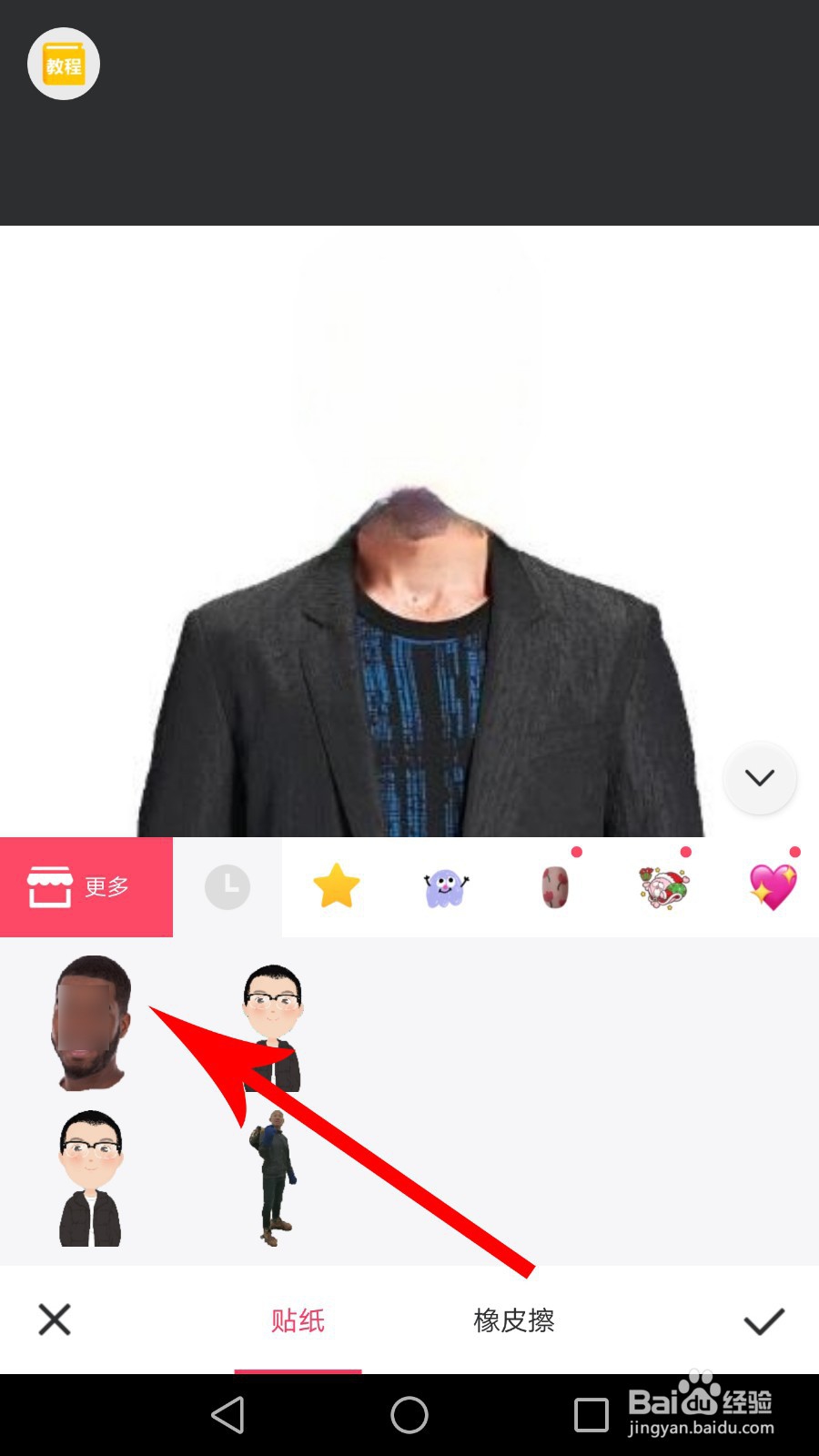 6/7
6/7图片2添加至图片1以后,按住“旋转”按钮向上拖动缩小头部图像,按住头部图像选框向上移动改变头部图像位置,然后点击“√”提交。
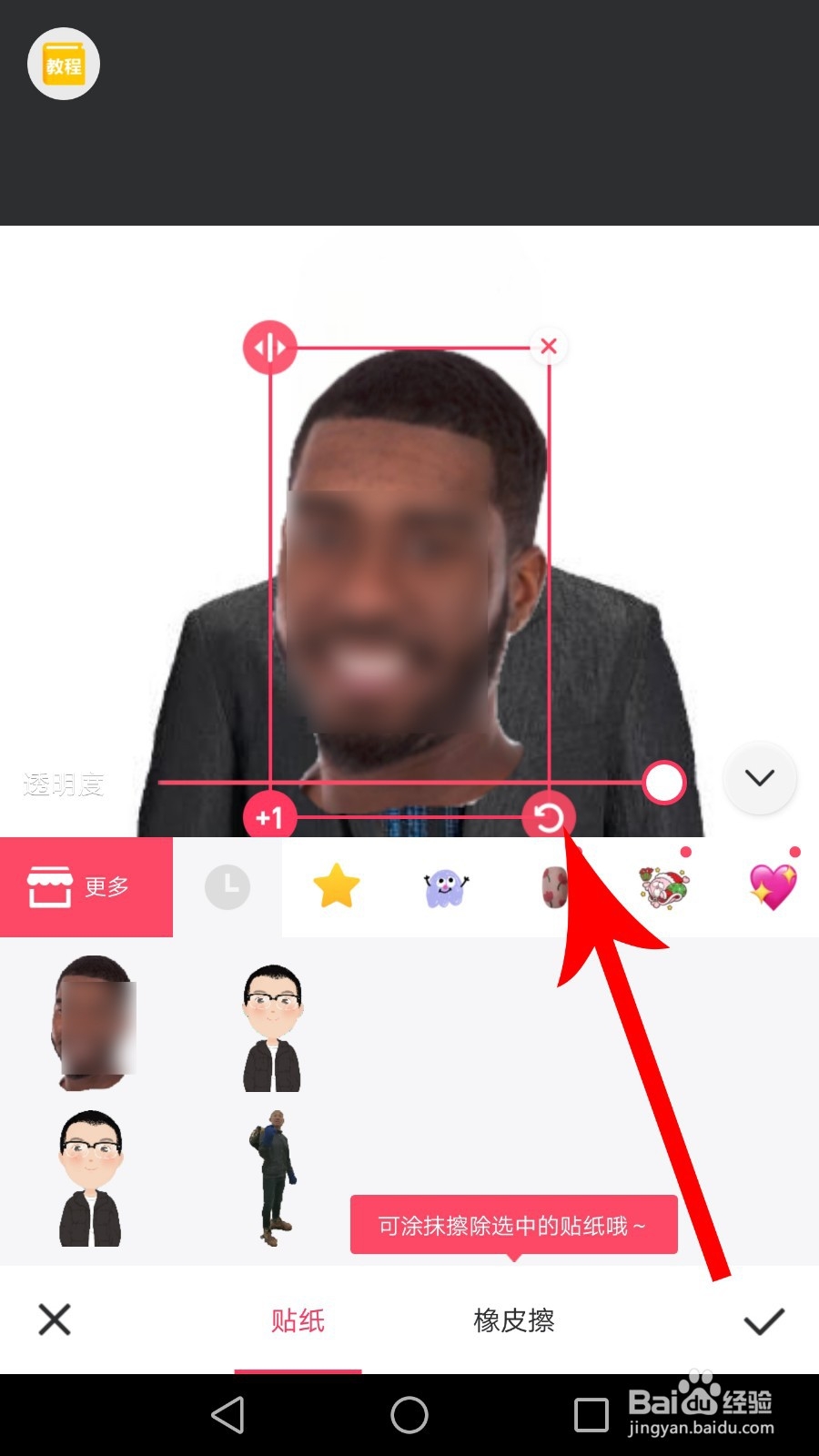
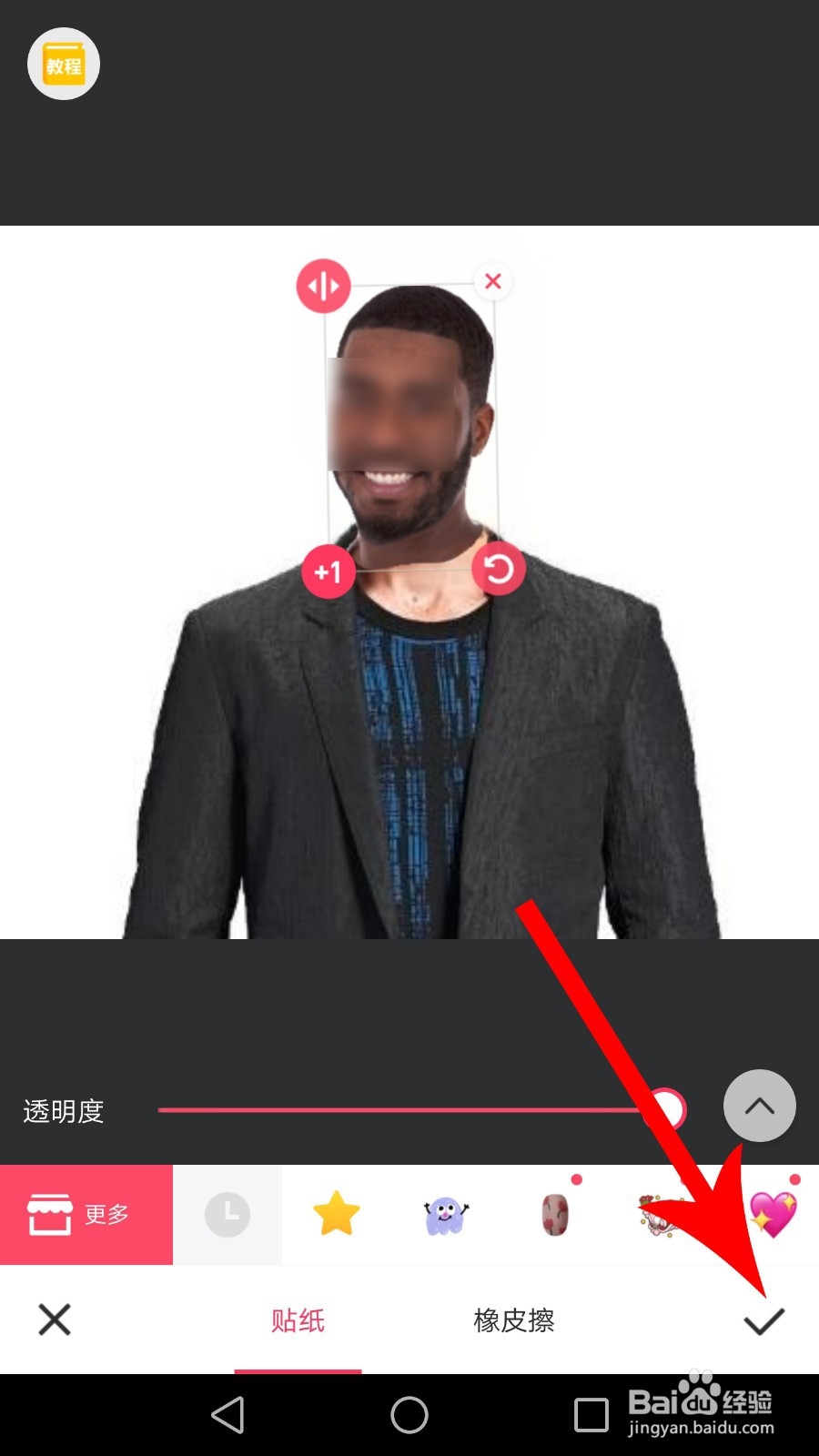 7/7
7/7打开图片预览界面点击“√”保存即可。
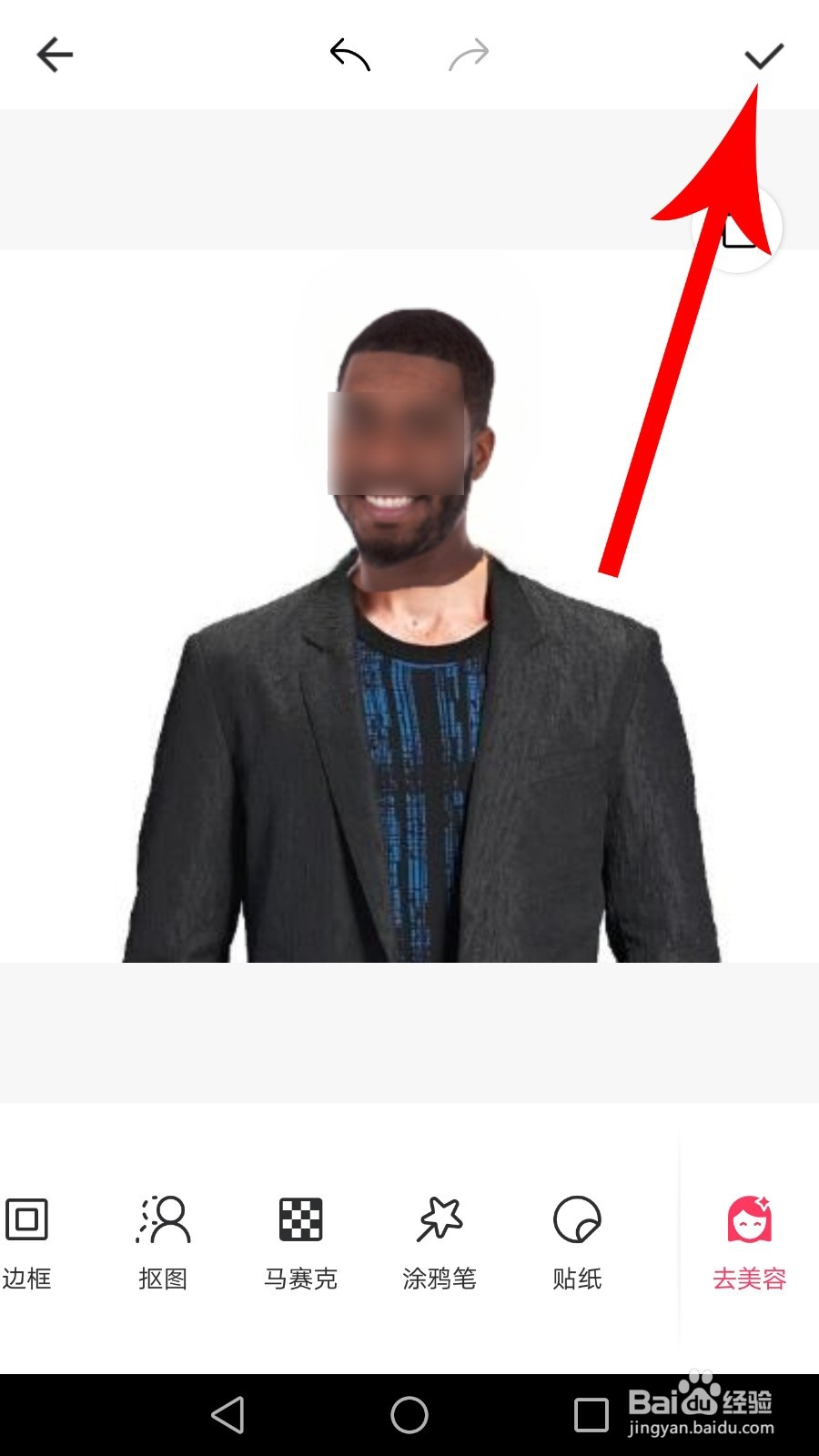 总结:1/1
总结:1/1一、处理第一张人物图片:
1,打开美图秀秀点击“图片美化”,然后点选“图片1”。
2,打开图片1预览界面点击“抠图”,然后点击“人物”。
3,打开人物抠图模式点击“小手”,然后点击“橡皮”。
4,选中橡皮工具后,将人物头部以下选区擦除掉,然后点击“√”提交。
5,选中头部图像后点击“×”将其删除,然后点击“√”提交。
二、处理第二张人物图片:
1,打开美图秀秀点击“图片美化”,然后点选“图片2”。
2,打开图片2预览界面点击“抠图”,然后点击“人物”。
3,打开人物抠图模式点击“小手”,然后点击“橡皮”。
4,选中橡皮工具后将人物头部以下选区擦除掉,然后点击“√”提交。
5,选中头部图像后点击“...”,然后点击“存为贴纸”。
三、组装图片1和图片2抠图部分:
1,打开美图秀秀首页点击“图片美化”,然后点选“图片1”。
2,打开图片1预览界面点击“贴纸”,然后点击“最近”。
3,打开最近贴纸界面点击“图片2”,然后按住“旋转”按钮向上拖动缩小头部图像,按住头部图像选框向上移动改变头部图像位置,接着点击“√”提交。
4,打开图片预览界面点击“√”保存即可。
手机美图秀秀更换头脸版权声明:
1、本文系转载,版权归原作者所有,旨在传递信息,不代表看本站的观点和立场。
2、本站仅提供信息发布平台,不承担相关法律责任。
3、若侵犯您的版权或隐私,请联系本站管理员删除。
4、文章链接:http://www.1haoku.cn/art_1216651.html
 订阅
订阅